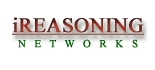如何为vmware linux虚拟机扩展磁盘容量
首先,克隆vmware linux虚拟机。所以即使你在这个过程中犯了严重的错误,你仍然拥有所有的数据。
linux虚拟机(Fedora、RHEL或CentOS)默认安装有两个分区,一个用于交换,另一个是lv分区。lvm分区挂载为/,不能通过分区magic或gparted等分区工具调整大小。
在扩容之前,如下所示,我们几乎耗尽了磁盘空间:

逻辑卷/dev/maper/VolGroup00的剩余空间仅为16%。
打开虚拟机设置,选择硬盘,点击“Utilities”按钮,选择“Expand”:
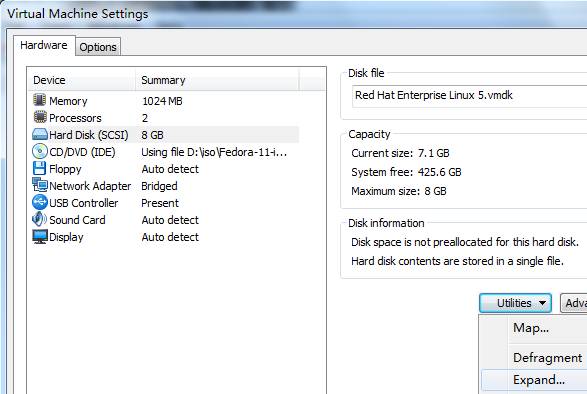
磁盘扩容至20GB:
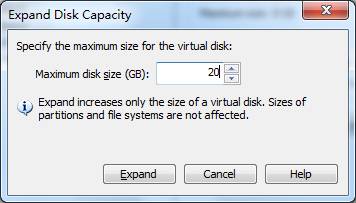
启动,打开终端并运行
fdisk /dev/sda输入“n”并按enter键。然后按“p”键创建主分区。它要求你输入分区号,输入“3”。现在你被问到分区应该从哪个柱体开始,驱动器的开始是默认的,所以只需按Enter。然后你会被问到最后一个圆柱体,驱动器的末端是默认的,所以你可以再次按Enter。下面是fdisk中的命令和结果:

fdisk完成后,重新启动。
如果没有安装system-config-lvm,请先使用该命令进行安装。
yum install system-config-lvm启动system-config-lvm,如下图所示,选择“Uninitialized Entities”下的“Partition 3”,然后按“Initialize Entity”按钮初始化它。
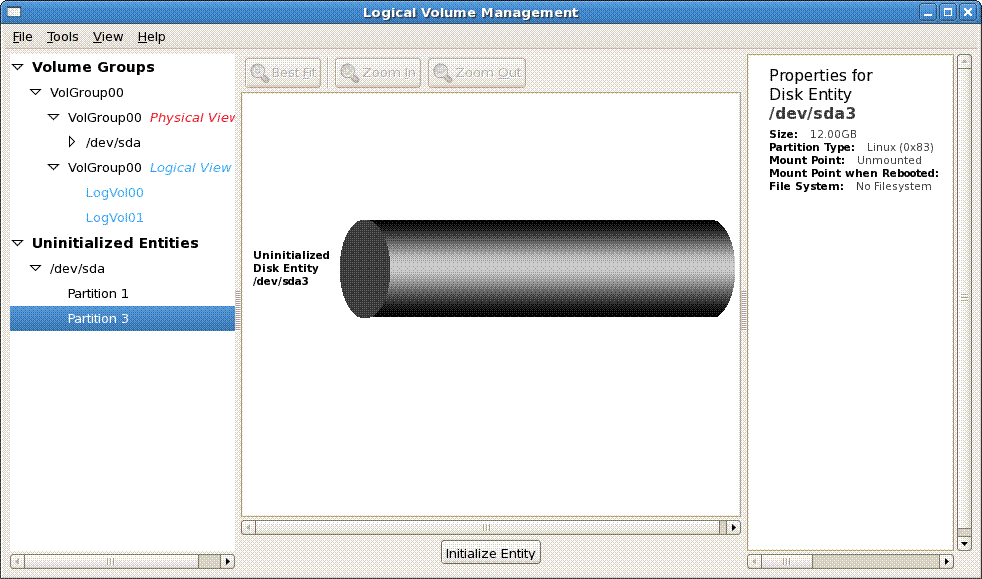
初始化该分区后,它出现在“未分配的卷”节点下:

Press the "Add to existing Volume Group" to get it to join the "VolGroup00".
完成后,选择VolGroup00下的logVol00,然后按“编辑属性”按钮:
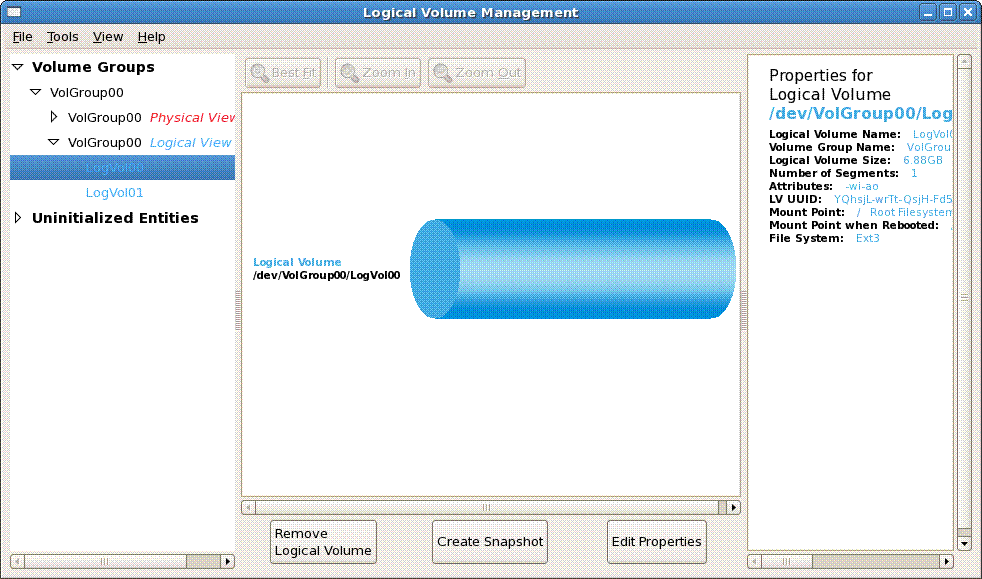
按“剩余使用”键使其使用全部容量,然后按“确定”键:
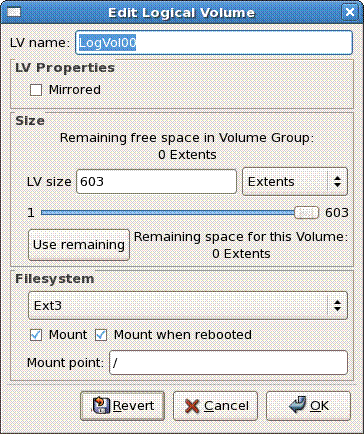
现在我们已经调整了磁盘容量。执行df命令验证。
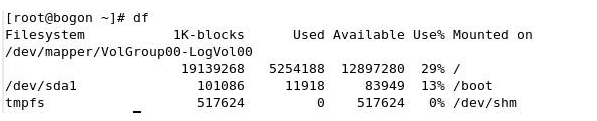
如果您有任何问题,请随时联系sales@ireasoning.com.cn。
标签:LVM, VMWARE, RESIZE, FDISK